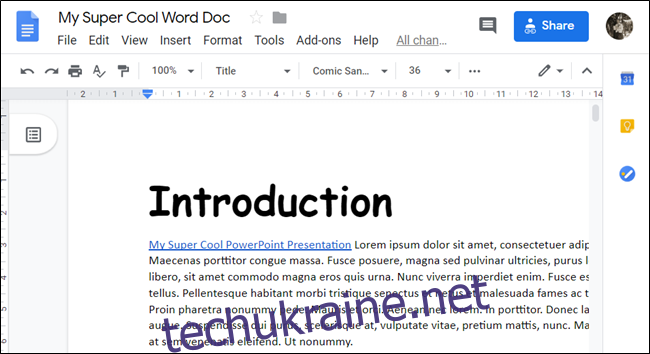Колонтитули – це розділи вгорі та внизу документа. Зазвичай вони містять таку інформацію, як номери сторінок, дата, ім’я автора або ім’я файлу. Ми покажемо вам, як додати їх у Документи Google.
Спочатку запустіть браузер і перейдіть до свого Домашня сторінка Документів Google. Відкрийте новий або існуючий документ, до якого потрібно додати верхній або нижній колонтитул.
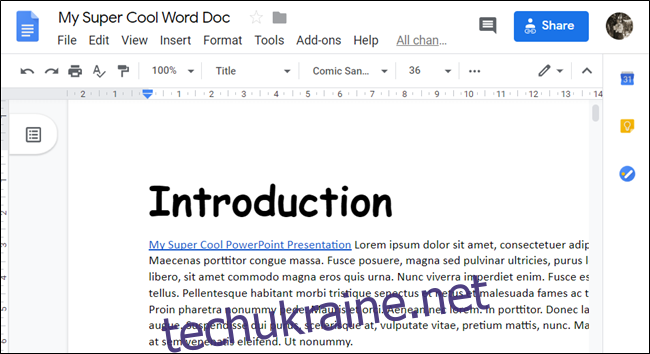
Далі натисніть «Вставка» > «Заголовок і номер сторінки», а потім клацніть «Заголовок» або «Нижній колонтитул», щоб вставити його в документ.
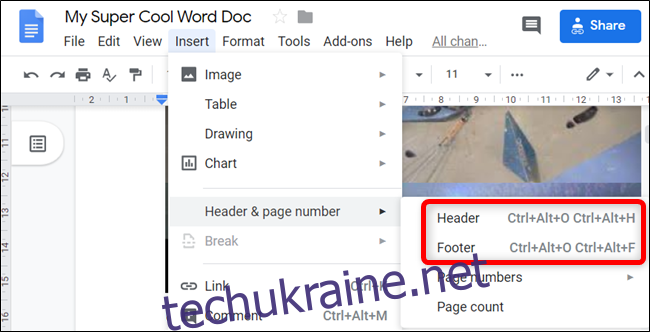
Ви також можете використовувати комбінації клавіш, щоб додати верхні та нижні колонтитули. Щоб додати заголовок на комп’ютері з ОС Windows або ChromeOS, натисніть і утримуйте Ctrl+Alt, а потім натисніть клавішу O, а потім H. На Mac натисніть і утримуйте Ctrl+Cmd, потім натисніть O, а потім H.
Якщо ви хочете додати нижній колонтитул на комп’ютері з ОС Windows або ChromeOS, знову натисніть Ctrl+Alt і натисніть O, а потім F. На Mac натисніть і утримуйте Ctrl+Cmd, а потім натисніть клавішу O, а потім F.
Для цього посібника ми будемо використовувати заголовки. Колонтитули працюють практично так само, але зазвичай зарезервовані для номерів сторінок або виносок.
Після того, як ви ввімкнете заголовок, курсор переміститься до розділу заголовка, щоб ви могли ввести текст.
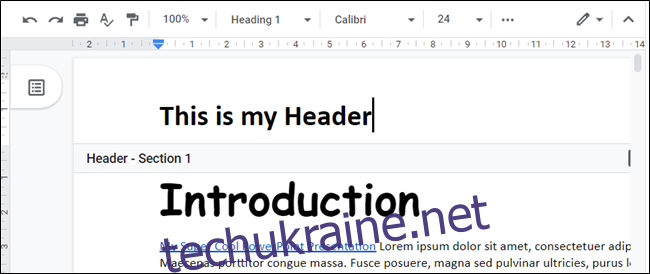
Заголовок, який ви вводите на першій сторінці, також з’являється на всіх наступних сторінках, якщо ви не поставите прапорець біля пункту «Інша перша сторінка» внизу заголовка.
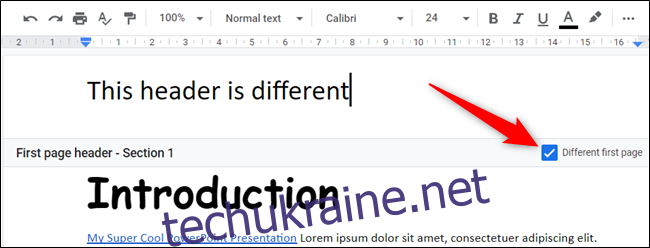
Якщо ви хочете змінити поля верхнього і нижнього колонтитулів, натисніть «Параметри».
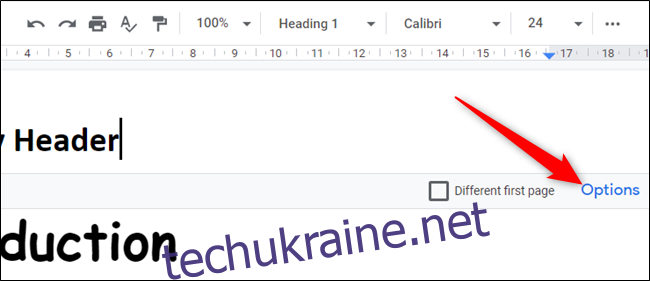
У вікні «Параметри» клацніть текстове поле «Заголовок» або «Нижній колонтитул», а потім введіть потрібний розмір поля для кожного.
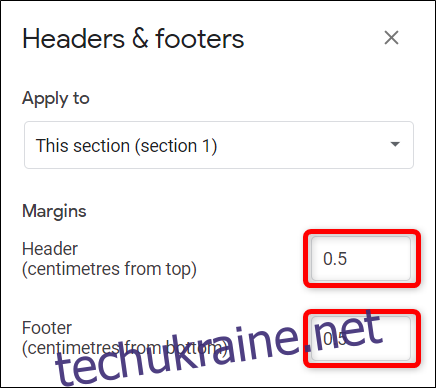
За замовчуванням ця зміна стосується лише поточної сторінки. Якщо ви хочете застосувати його до всього документа або всіх сторінок після цього, клацніть спадне меню під «Застосувати до», а потім виберіть «Увесь документ» або «Цей пункт вперед».
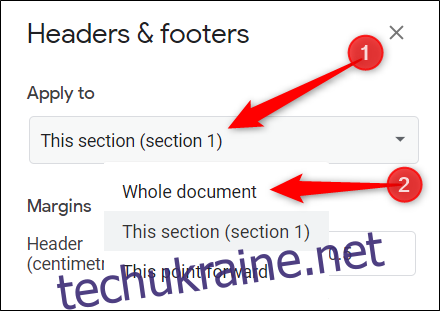
Натисніть «Застосувати», щоб зберегти зміни та повернутися до документа.
Якщо ви хочете створити абсолютно різні колонтитули для кожної сторінки, вам доведеться використовувати обхідний шлях і створити окремі розриви розділів для кожної сторінки. Після того, як ви вставите розрив розділу, ви повинні розірвати посилання на послідовні розділи, які Документи Google застосовують за замовчуванням.
Для цього помістіть курсор в кінець сторінки, а потім натисніть «Вставка» > «Розрив» > «Розрив розділу» (наступна сторінка).
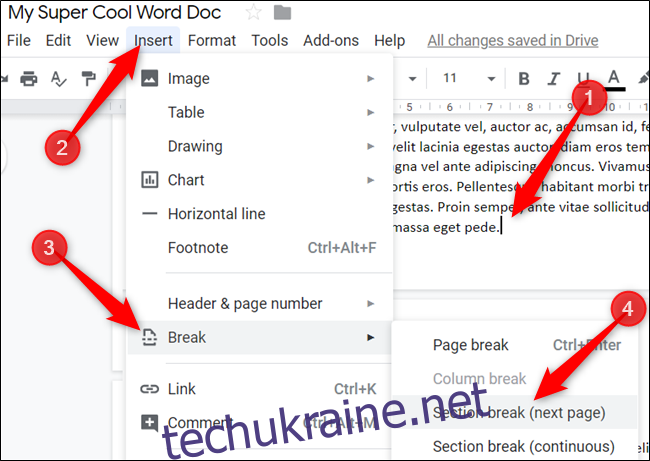
Повторіть цей процес для кожної сторінки вашого документа, якщо ви хочете, щоб кожна з них відрізнялася.
Коли ви закінчите редагувати заголовок, ви можете клацнути будь-де за його межами або натиснути Esc, щоб зберегти зміни та повернутися до